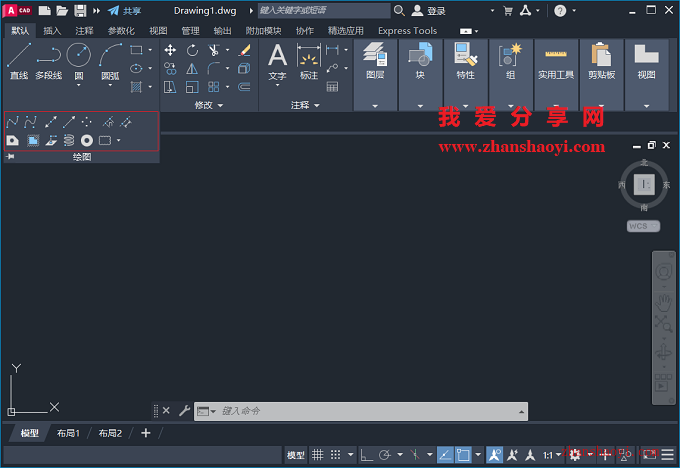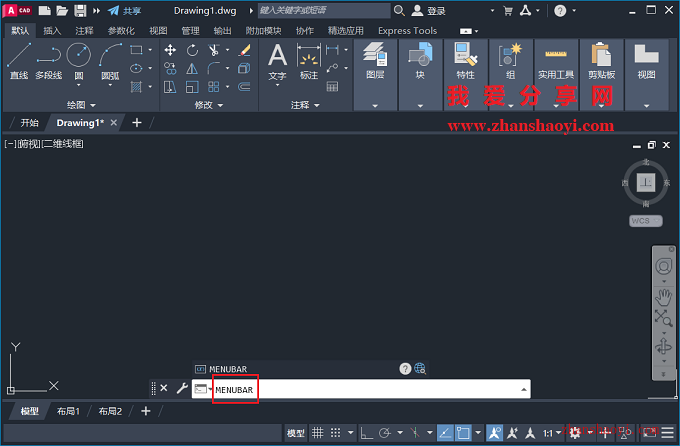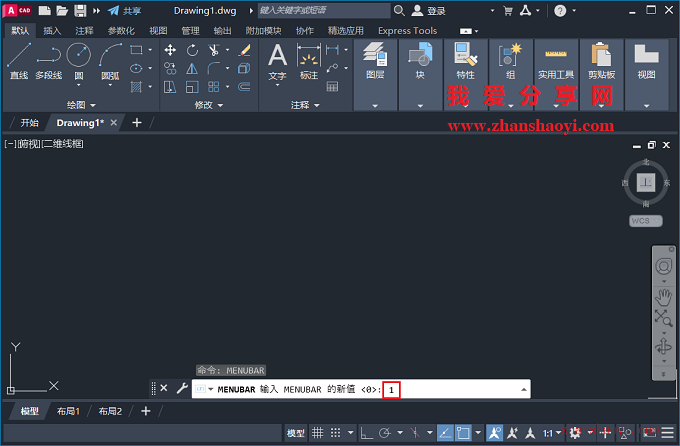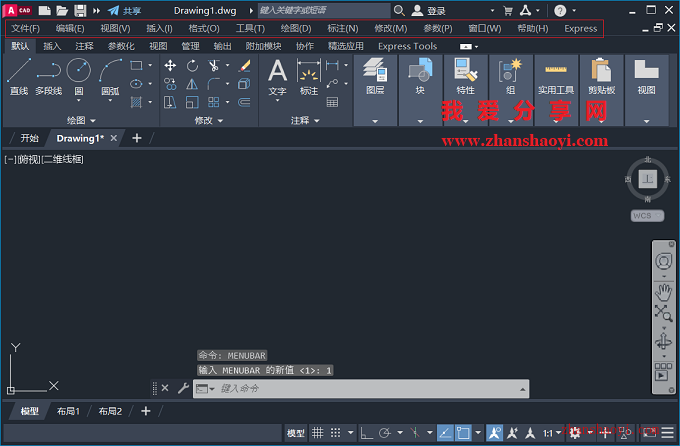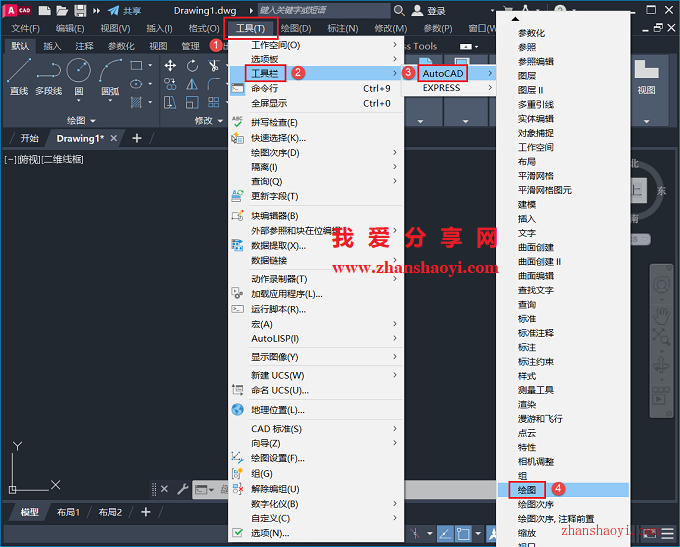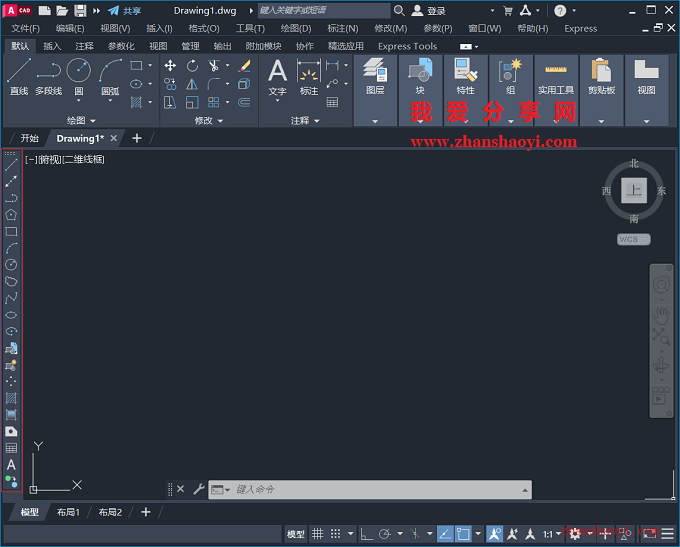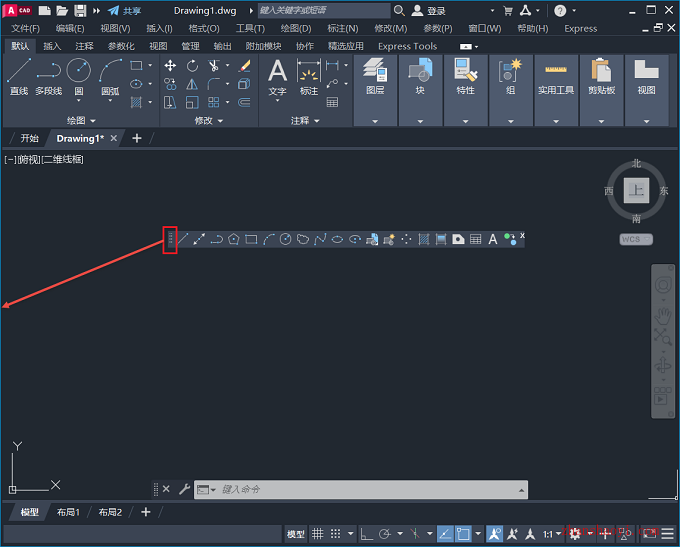最近有小伙伴问2014版之后没有内置“AutoCAD经典”模式,每次使用部分绘图工具都要先点击“绘图▼”按钮展开,如下,非常影响CAD绘图效率,那如何直接调出AutoCAD的工具条?下面分享一下具体的操作方法;
操作步骤:
1、先打开AutoCAD2023绘图界面,然后在命令栏输入:MENUBAR,然后点击【Enter】键(或回车键);
2、在命令栏输入:1,然后点击【Enter】键(或回车键);
3、调出AutoCAD上侧的菜单栏,如下:
4、点击【工具】→【工具栏】→【AutoCAD】→【绘图】即可调出“绘图”工具条,其它工具条亦可类似操作;
5、调出“绘图”工具条如下,这样再使用绘图工具是不是方便很多呢~
温馨提示:如果工具条显示不在侧边,可鼠标左键按住工具条左侧位置不放进行拖动,靠近绘图界面边缘位置会自动吸附靠边放置。

软件智库
微信扫一扫加关注,我爱分享网官方微信公众号,专注分享软件安装和视频教程,让你一号在手,软件无忧!